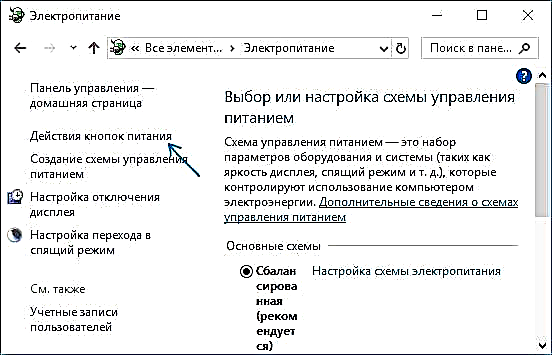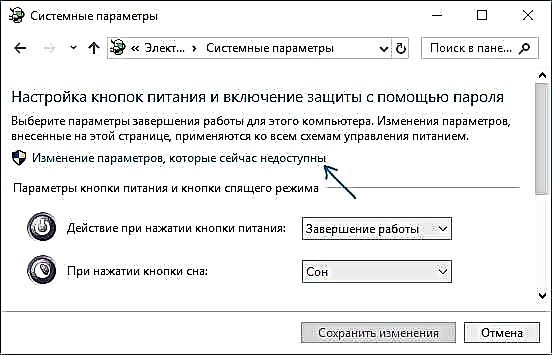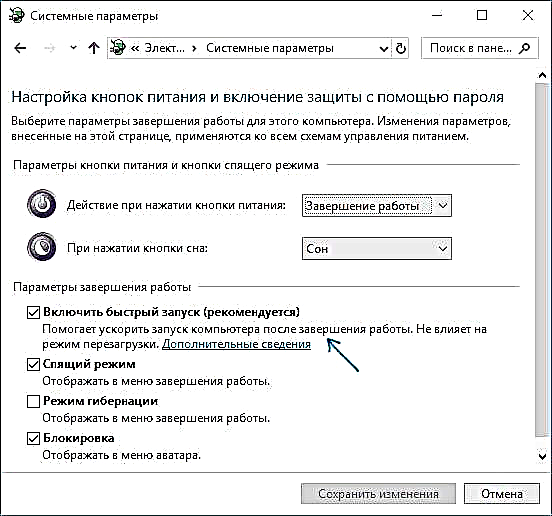တစ်ခါတစ်ရံ Shut Down ကိုနှိပ်သည့်အခါ Windows 10 သည် shutdown လုပ်မည့်အစား reboot လုပ်သည်ကိုတွေ့ရလိမ့်မည်။ တစ်ချိန်တည်းမှာပင်၊ အထူးသဖြင့်အတွေ့အကြုံမရှိသေးသောအသုံးပြုသူအတွက်ပြproblemနာ၏အကြောင်းရင်းကိုသိရှိရန်မှာမလွယ်ကူပါ။
ဒီလမ်းညွှန်လက်စွဲစာအုပ်ကသင်ပိတ်ထားတုန်းက Windows 10 ပြန်လည်စတင်လျှင်ပြ,နာဖြစ်နိုင်ချေအကြောင်းအရင်းများနှင့်အခြေအနေကိုပြင်ရန်နည်းလမ်းများအကြောင်းအသေးစိတ်ဖော်ပြထားသည်။ မွတ္စု: အကယ်၍ ဖော်ပြထားသော“ Shutdown” တွင်မပါရှိပါက၊ ပါဝါချိန်ညှိချက်များတွင်ပါသော power ခလုတ်ကိုသင်နှိပ်သောအခါ၊ power supply တွင်ပြtheနာရှိနေနိုင်သည်။
Quick Start Windows 10
ဤအချက်၏အသုံးအများဆုံးအကြောင်းရင်းမှာ Windows 10 ပိတ်ချိန်တွင် Quick Launch feature ကို enable လုပ်သောကြောင့်၎င်းသည်ပြန်လည်စတင်သည်။ ဒီ function မဟုတ်ဘဲသင့်ကွန်ပျူတာသို့မဟုတ်လက်တော့ပ်ပေါ်တွင်မမှန်ကန်ပါ။
Quick Start ကိုပိတ်ခြင်း၊ ကွန်ပျူတာကိုပြန်ဖွင့်ခြင်းနှင့်ပြproblemနာဖြေရှင်းခြင်းရှိမရှိစစ်ဆေးပါ။
- ထိန်းချုပ်နေရာသို့သွားပါ (သင် taskbar ရှိရှာဖွေမှုတွင် "Control Panel" ကိုစတင်ရိုက်နှိပ်နိုင်သည်) နှင့် "ပါဝါ" ကိုဖွင့်ပါ။

- "Power Button Operation" ကိုနှိပ်ပါ။
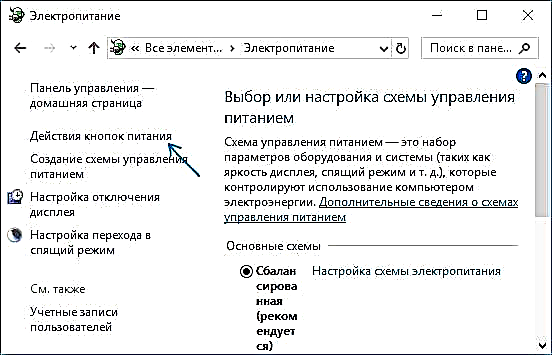
- "လတ်တလောမရရှိနိုင်သည့်ပြင်ဆင်မှုများကိုပြောင်းလဲရန်" ကိုနှိပ်ပါ။
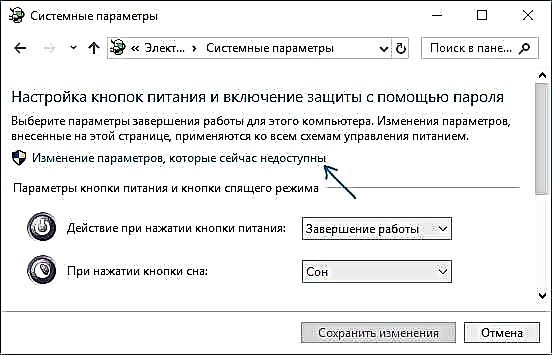
- အောက်က window မှာ shutdown options ပေါ်လာလိမ့်မယ်။ "Enable quick launch" ကိုဖြုတ်ပြီးအပြောင်းအလဲများကိုလျှောက်ထားပါ။
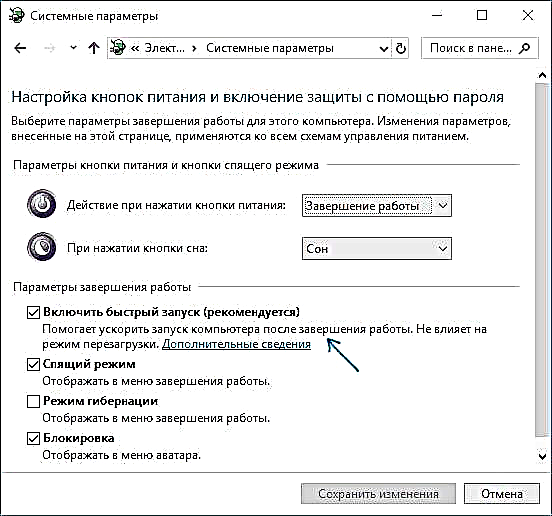
- ကွန်ပျူတာကို Reboot လုပ်ပါ။
ဒီအဆင့်တွေပြီးသွားရင်ပြtheနာကိုဖြေရှင်းပြီးပြီလားစစ်ဆေးပါ။ shutdown on reboot ပျောက်သွားလျှင်၊ ၎င်းကိုသင်ထားခဲ့နိုင်သည် (အမြန်စတင်ပိတ်ထားခြင်း) Windows 10 တွင်လျင်မြန်စွာစတင်ပါ။
ထို့အပြင်အောက်ပါအချက်များကိုသင်ထည့်သွင်းစဉ်းစားနိုင်သည်။ မကြာခဏပြisနာသည်မူလစီမံခန့်ခွဲမှုယာဉ်မောင်းများပျောက်ဆုံးခြင်းသို့မဟုတ်မရှိခြင်း၊ ACPI drivers (လိုအပ်လျှင်)၊ Intel Management Engine Interface နှင့်အခြား chipset driver များကြောင့်ဖြစ်သည်။
တစ်ချိန်တည်းမှာပင်၊ ကျွန်ုပ်တို့သည်နောက်ဆုံးပေါ် driver - Intel ME အကြောင်းပြောဆိုပါက၊ အောက်ပါမူကွဲများမှာတွေ့ရလေ့ရှိသည်။ Motherboard (PC အတွက်) သို့မဟုတ်လက်တော့ပ်ထုတ်လုပ်သူများ၏နောက်ဆုံးပေါ်ဒရိုင်ဘာသည်ပြaနာကိုဖြစ်စေသည်မဟုတ်ဘဲ Windows 10 မှအလိုအလျောက်တပ်ဆင်ထားသောသို့မဟုတ်ဒက်ထရီထုပ်မှဖြစ်သည်။ အမြန်စတင်ချွတ်ယွင်းရန်။ I.e. သင်သည်မူရင်းယာဉ်မောင်းများကိုကိုယ်တိုင်ကိုယ်ကျထည့်သွင်းရန်ကြိုးစားနိုင်သည်။ အမြန်စတင်ဖွင့်ထားသည့်တိုင်ပြproblemနာသည်သူ့ဘာသာသူပေါ်လာမည်မဟုတ်။
System ပျက်ကွက်အပေါ်သို့ Reboot
shutdown လုပ်နေစဉ်အတွင်း system ချို့ယွင်းမှုဖြစ်ပေါ်ပါကတစ်ခါတစ်ရံတွင် Windows 10 သည် reboot လုပ်နိုင်သည်။ ဥပမာအားဖြင့်၊ နောက်ခံပရိုဂရမ်အချို့ (ဗိုင်းရပ်စ်နှိမ်နင်းခြင်း၊ အခြားအရာတစ်ခုခု) သည် (ကွန်ပျူတာသို့မဟုတ်လက်ပ်တော့ပ်ကိုပိတ်ထားချိန်တွင်စတင်သည်) ပိတ်ချိန်တွင်၎င်းကိုဖြစ်စေနိုင်သည်။
system crash ဖြစ်လျှင် auto reboot ကို disable လုပ်ပြီးပြthisနာကိုဖြေရှင်းလို့ရလား။
- Control Panel - System သို့သွားပါ။ ဘယ်ဘက်တွင် "Advanced system settings" ကိုနှိပ်ပါ။

- Advanced tab တွင် Boot and Restore အပိုင်းရှိ Options ခလုတ်ကိုနှိပ်ပါ။

- "System Failure" အပိုင်းထဲက "Automatic automatic reboot" ကိုဖြုတ်လိုက်ပါ။

- ချိန်ညှိချက်များ Apply ။
ထို့နောက်ကွန်ပျူတာကိုပြန်ဖွင့ ်၍ ပြproblemနာကိုဖြေရှင်းနိုင်မလားစစ်ဆေးပါ။
Windows 10 shutdown လုပ်ပြီးပြန်ဖွင့်လျှင်ဘာလုပ်ရမလဲ - ဗီဒီယိုညွှန်ကြားချက်
ငါရွေးချယ်မှုများထဲမှကူညီပေးခဲ့သည်မျှော်လင့်ပါတယ်။ မရလျှင်၊ Windows 10 ညွှန်ကြားချက်တွင်ပိတ်ပစ်သည့်အခါ rebooting လုပ်ရန်နောက်ထပ်ဖြစ်နိုင်ချေရှိသောအကြောင်းပြချက်အချို့ကိုမပိတ်ပါ။